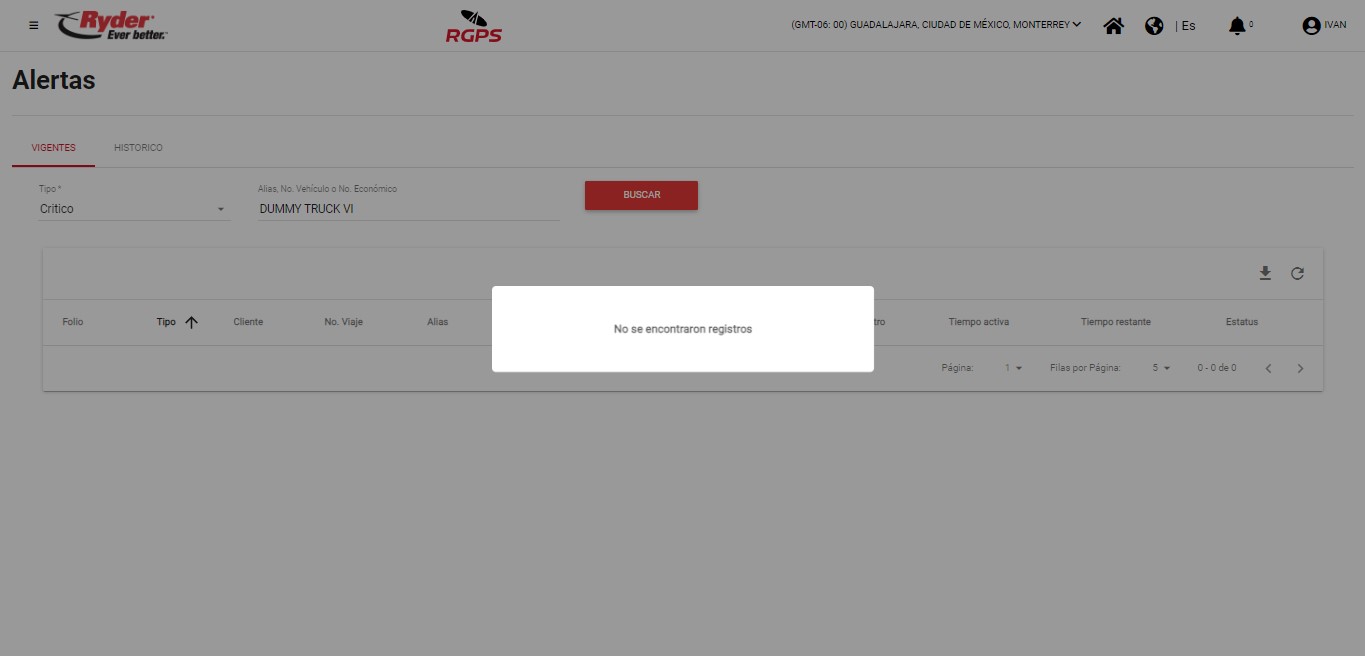Visualizar alertas vigentes
El usuario deberá dar clic en el icono [Menú] ubicado en la parte superior izquierda y se desplegarán una barra lateral del lado izquierdo en donde se mostrarán las siguientes opciones:
- Monitor de unidades
- Monitor de viajes
- Alertas
- KML
- Grupo de geocercas
- Grupo de geopuntos
- Grupo de georutas
- Georutas
- Geocercas
- Geopuntos
- Refrendados
- Política de privacidad
- Términos y condiciones
- Ayuda
Al haber expandido el menú, se desplegará el listado de los módulos a los cuales tiene permiso el usuario autenticado en el sistema conforme a su perfil asignado.

El usuario deberá dar clic sobre la opción [Alertas] y se mostrará la pantalla “Alertas” en la pestaña "Vigentes" seleccionada por default, en donde se visualizará el listado vacío hasta que el usuario aplique una búsqueda en los filtros y/o accione al botón [Buscar] sin haber aplicado un filtro.

Si el usuario da clic en el botón [Buscar] sin realizar la captura y/o selección de algún filtro se mostrarán los resultados de alertas que sean de tipo "Crítico" ya que es la opción seleccionada en dicho campo por default.
De cada alerta registrada en el sistema al haber accionado el botón [Buscar], se mostrarán de cada registro los siguientes datos:
- Folio. Corresponderá al folio asignado en automático con el cual se encuentra la alerta en el sistema.
- Tipo. Corresponderá al tipo de criticidad que tiene la alerta, entre los cuales se puede mostrar las siguientes opciones: Crítica, Media y Baja.
- Cliente. Indicará el nombre del cliente en caso de que la alerta generada se haya encontrado asignada en un viaje activo.
- No. Viaje. Indicará el número de viaje en caso de que la alerta generada se haya encontrado asignada en un viaje activo.
- Alias. Indicará el alias de la unidad que está reportando la alerta.
- Mensaje. Mostrará el mensaje que esta reportando la alerta conforme a lo capturado en la configuración de alerta.
- Registro.Indicará la fecha/hora en que se registró la alerta en el sistema.
- Tiempo activa. Indicará el tiempo total en que lleva activa la alerta desde que se registró en el sistema.
- Tiempo restante. Indicará el tiempo restante de espera que tendrá la alerta para pasar a ser notificada mediante la escalación a los usuarios correspondientes con base al tiempo de escalación configurado en el perfil de la alerta.
- Estatus. Indicará el estatus con el que cuenta la alerta mostrando si esta activa o vencida.

En caso de requerir aplicar alguna búsqueda en especifico de una alerta, el usuario podrá aplicar la siguiente serie de filtros:
- *Tipo. Al dar clic, permitirá realizar el tipo de búsqueda a aplicar, mostrando las siguientes opciones: Crítico, Medio y Bajo. Por default, se encontrará seleccionada la opción “Crítico”.
- Alias, No. Vehículo o No. Económico. Permitirá realizar la captura para realizar la búsqueda mediante las coincidencias de un alias de vehículo, número de vehículo o número económico que haya detonado o registro al menos una alerta.
Al finalizar la captura/selección del filtro de interés, el usuario deberá dar clic en el botón [Buscar] y se mostrará el listado de todos aquellos resultados de alertas que coincidan de manera total o parcial con el filtro aplicado.

En caso de realizar la búsqueda por tipo, alias, número de vehículo o número económico que no tengan registrada en el sistema ninguna alerta, al dar clic en el botón [Buscar] se mostrará el siguiente mensaje: “No se encontraron registros”. El mensaje desaparecerá de manera automática tras un par de segundos y el usuario permanecerá en la pantalla correspondiente donde se mostrará lo que fue capturado/seleccionado en los filtros correspondientes.